热门标签
热门文章
- 1国产系统软件网站_国产app网站
- 2安装docker时,遇到Loaded plugins...怎么办
- 3解决Could not install packages due to an EnvironmentError: [WinError 5] 拒绝访问。: ‘f:\program files\p
- 4Docker本地部署Drupal内容管理框架并实现公网远程访问_本地管理框架
- 5OSI与TCP/IP各层的结构与功能及协议_tcp/ip和osi分层模型每层对应的协议
- 6SpringBoot全局异常处理 | Java
- 7产品经理之Axure的元件库使用&详细案例_axure 移动端元件库
- 8【干货分享】前端面试知识点锦集01(HTML篇)——附答案_从下列选中中选出不同的一个?a
- 9Python自动操作 GUI 神器——PyAutoGUI_python判断鼠标在主屏还是副屏
- 10行人重识别(4)——行人重识别(基于视频)综述
当前位置: article > 正文
Unity Post-Processing学习(二) ------ 创建Global Post-Processing Volume
作者:盐析白兔 | 2024-02-17 22:27:09
赞
踩
post processing volume
本系列文章是学习Getting Started with the Post-Processing Stack for VR笔记
参考 :
Unity官方GitHub PostProcessing
Unity官方文档
环境 :
Unity版本 : 2018.4
Post-Processing版本 : 2.1.7
基本设置步骤参考 : Unity Post-Processing学习(一) ------ 简介与使用
一.创建Post-processing Profile
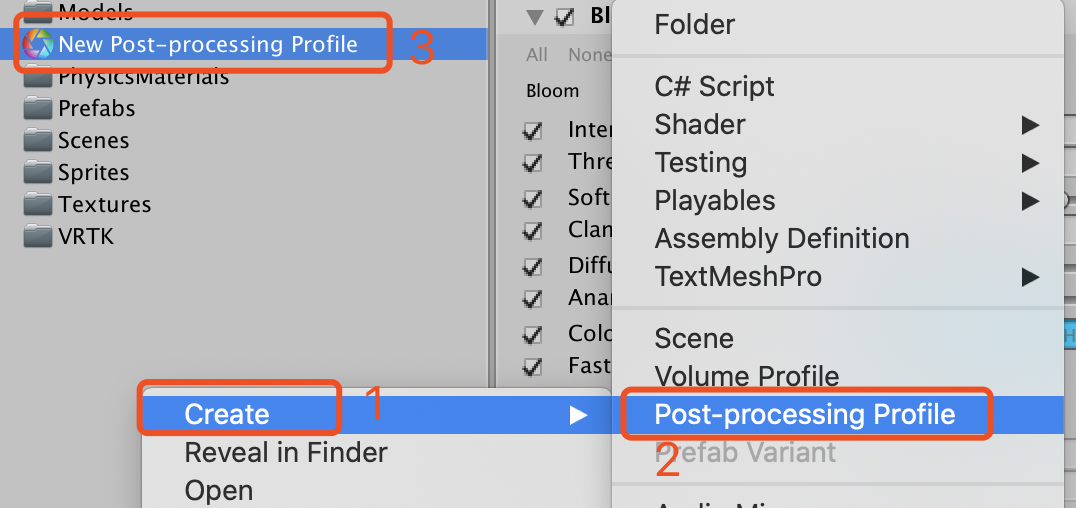
二.PostProcessVolume
创建一个球,添加PostProcessVolume脚本,勾选上IsGlobel,并拖拽步骤一中创建的asset文件到Profile上
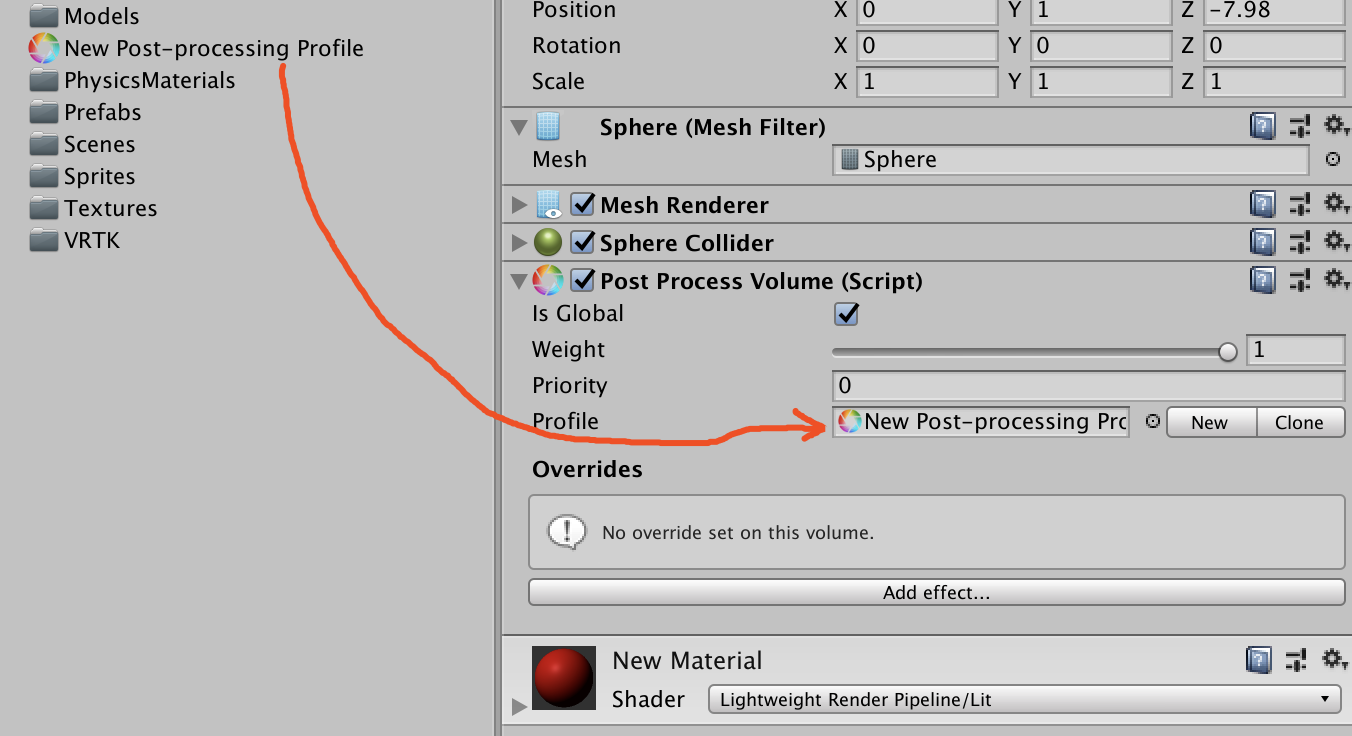
三.添加effect
点击Add effect添加效果
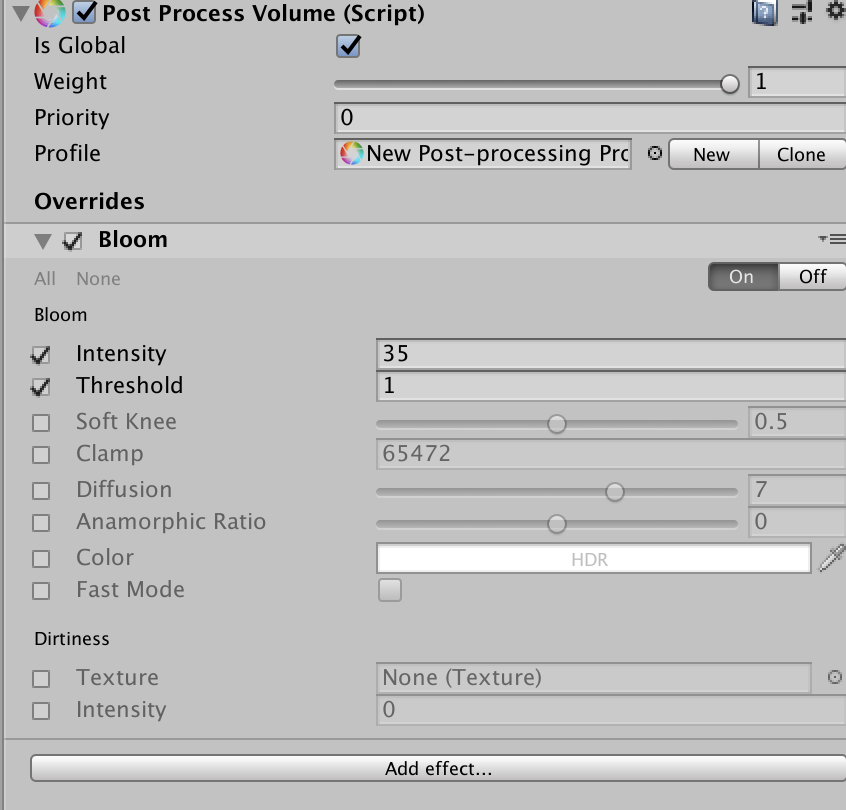
尽管默认情况下设置为On,但不会启用效果上的任何选项。单击效果选项列表顶部的“全部”按钮以启用所有内容。
根据自己的喜好配置效果后,请关闭所有不使用的选项,以保证效果尽可能高效。
请记住,添加的效果越多,值越高的选项越多,应用程序的效果就越差。使用后处理效果的一个好的经验法则是越少越好。
上面配置出来的效果 :

声明:本文内容由网友自发贡献,不代表【wpsshop博客】立场,版权归原作者所有,本站不承担相应法律责任。如您发现有侵权的内容,请联系我们。转载请注明出处:https://www.wpsshop.cn/w/盐析白兔/article/detail/101875
推荐阅读
相关标签


